close
艾利特股份有限公司
TOSHIBA B-EX4T3紙張碳帶安裝教學
1.將機器側蓋打開
2.將印字頭開關打開即可下拉側板
3.將印字頭抬起
4.將紙架側板開關旋開後拿出
5.拿出側板後注意紙架上有溝槽側板上也有溝槽
6.拿起貼紙記得印刷面朝上
7.將貼紙裝入紙架上
8.把貼紙繞過緩衝桿
9.在把側板裝入紙架上.注意溝槽要正確才裝的進去
10.裝入置中後把開關旋鈕鎖緊
11.把靠紙器白色選扭打開
12.把貼紙穿入靠紙器後靠緊再把白色旋鈕選緊固定
13.把紙張靠紙器往上打開靠紙器即可移動
14.把紙張感應器往上打開
15.再把貼紙往前穿出
16.在把靠紙器靠好後把靠紙器開關往下壓即可
17.在把紙張感應器往下壓即可
18.再來安裝碳帶
19.把碳帶打開.會有回收紙管及新碳帶
20.回收紙管裝前方碳帶軸管.新碳帶裝後方碳帶軸管
21.把碳帶插入後方碳帶黑色管
22.注意碳帶繞至前方碳帶回收軸的方向位置
23.再把碳帶回收紙管插入碳帶回收軸
24.完成安裝碳帶
25.在把印字頭往下壓
26.碳帶回收軸選轉至碳帶跑出為止
27.再把印字頭側蓋關閉
28.把印字頭開關關閉
29.記住有兩段式關閉.請關置LABEL2
30.碳帶貼紙安裝完成
31.把機器電源打開
32.開始列印
文章標籤
全站熱搜




































































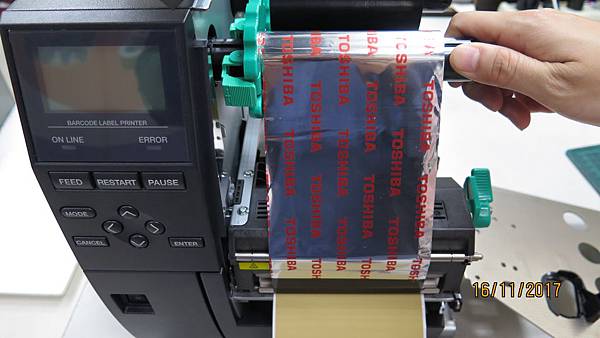












 留言列表
留言列表